如何使用 Gimp 画一个圆
来源:网络收集 点击: 时间:2024-05-20【导读】:
如何使用 Gimp 画一个圆,请执行以下操作步骤:品牌型号:台式七彩虹系统版本: Windows 10版本号20H2 软件版本:GIMP 2.10.30方法/步骤1/7分步阅读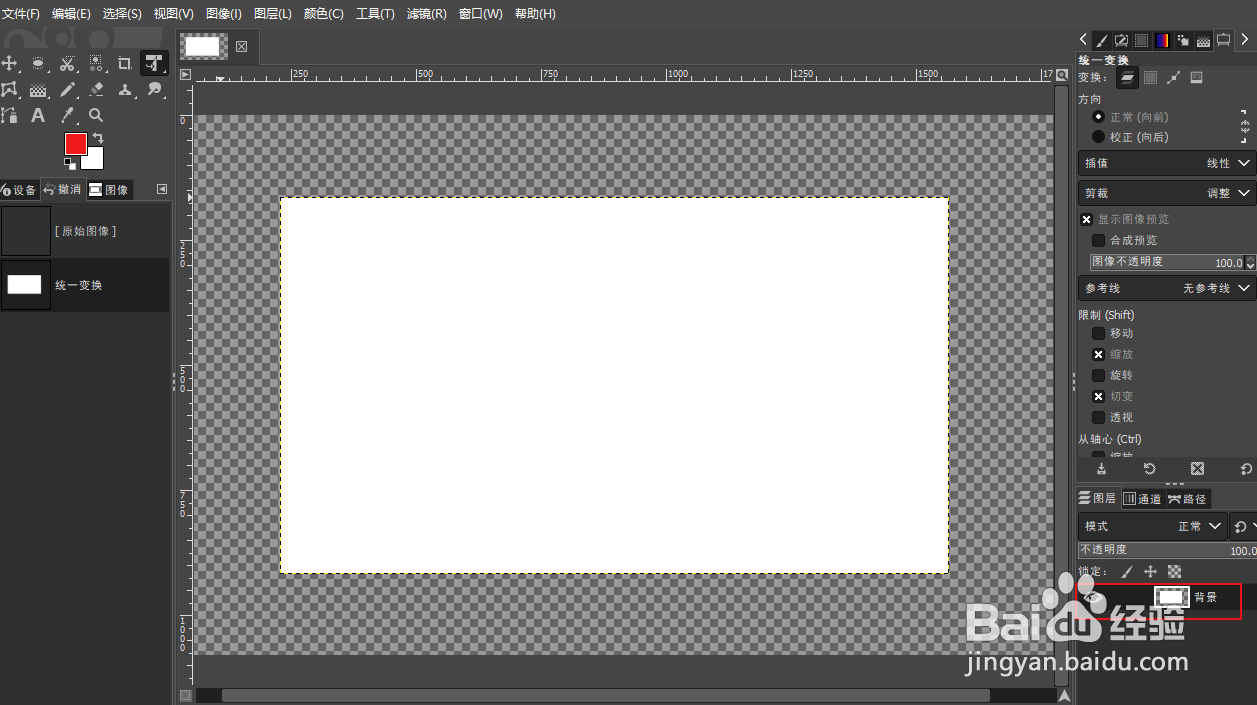 2/7
2/7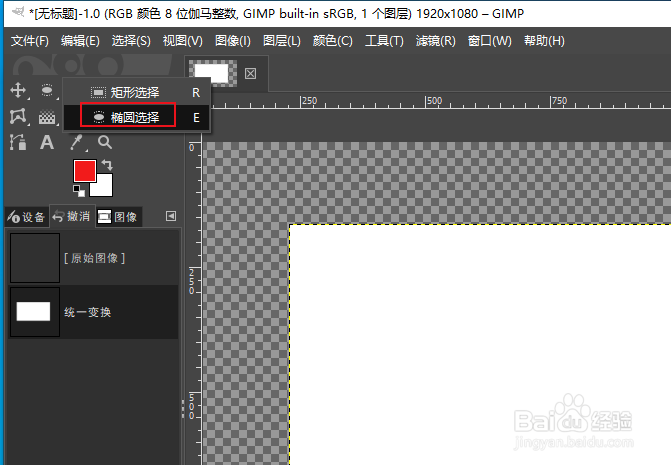 3/7
3/7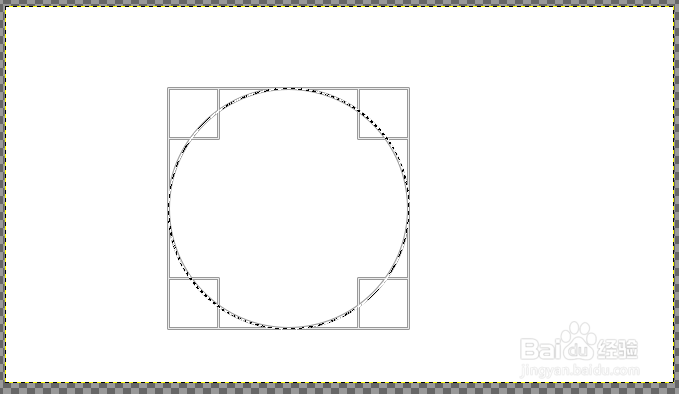 4/7
4/7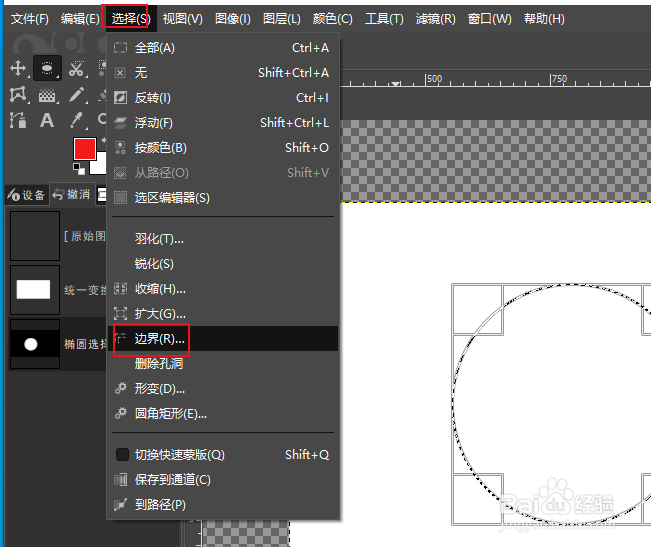 5/7
5/7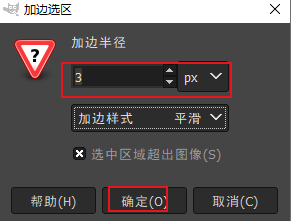
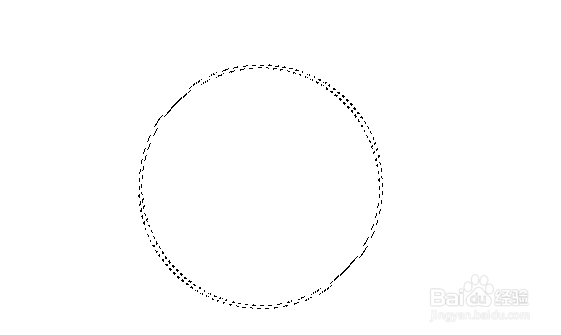 6/7
6/7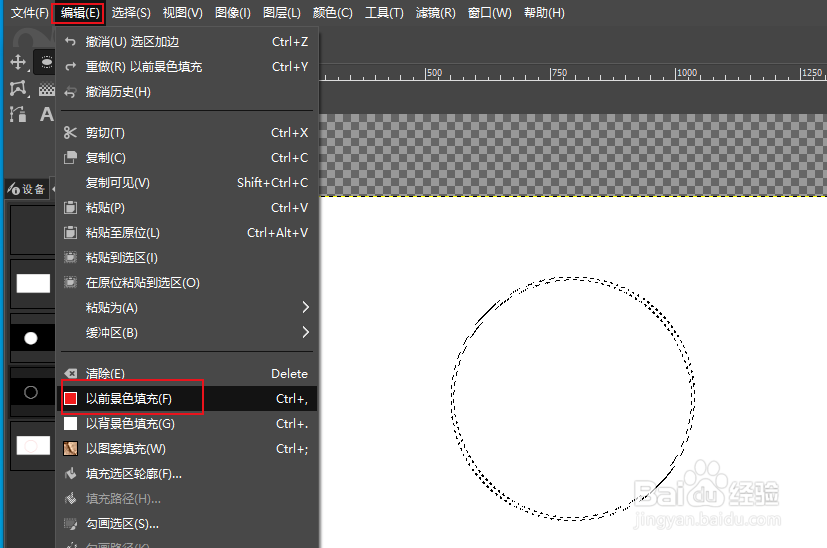 7/7
7/7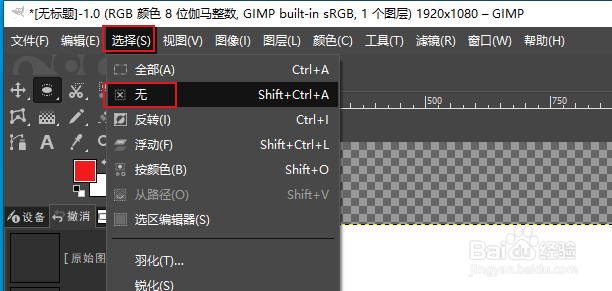
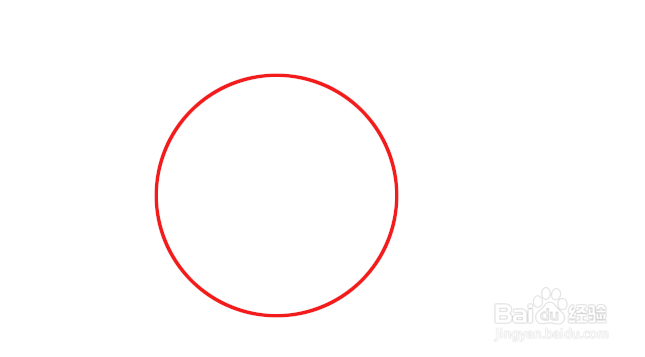
打开Gimp,创建画布背景图层。
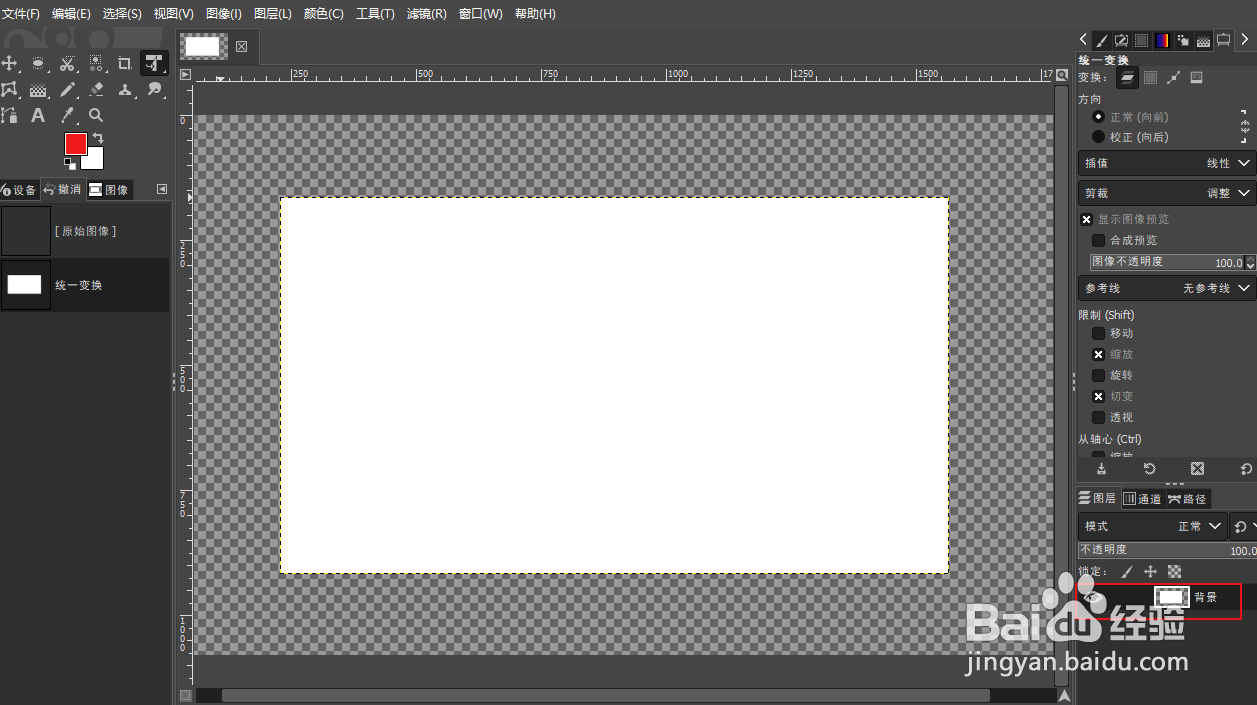 2/7
2/7从Gimp 工具栏中选择椭圆选择工具。
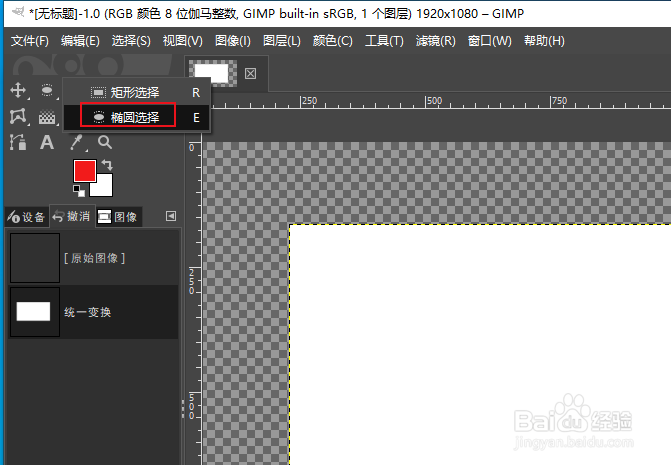 3/7
3/7在画布上点击一个点,将鼠标拖动到第二个点,然后将其释放(鼠标点击后,按住 Shift +Alt键 以创建圆而不是椭圆)。
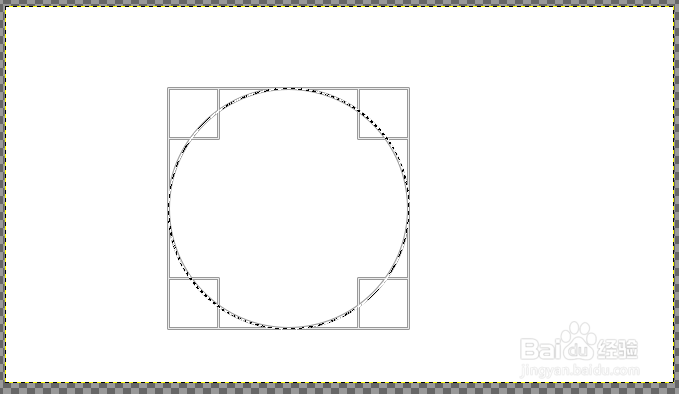 4/7
4/7在 Gimp 菜单上,单击选择菜单,然后单击边界。
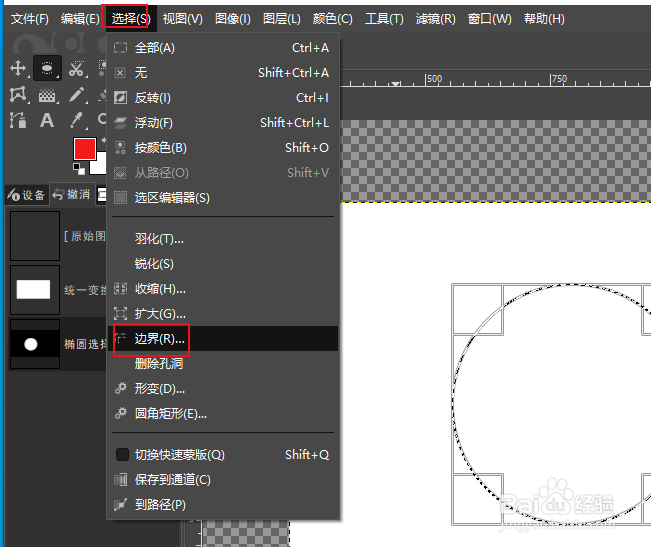 5/7
5/7在出现的边框选择对话框中,选择圆的像素宽度。单击确定,您现在应该看到椭圆/圆虚线构成了内边框和外边框边缘。
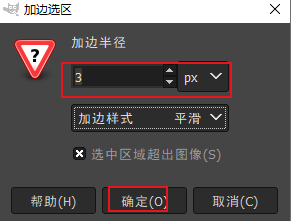
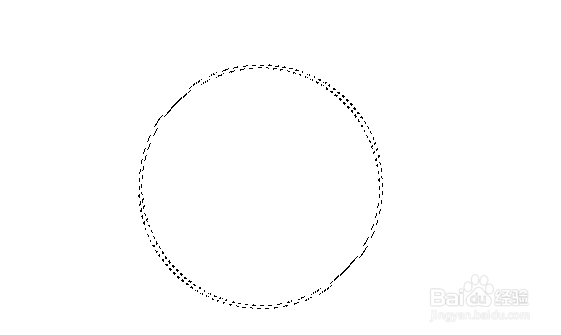 6/7
6/7现在确保前景色设置为所需颜色。然后单击编辑菜单,然后选择“以前景色填充。
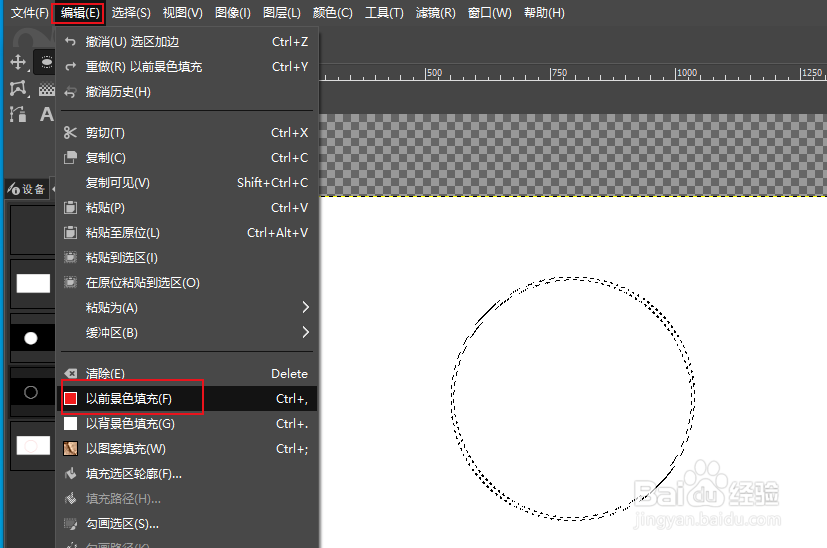 7/7
7/7点击“选择”选择“无”去掉选框虚线,这个圆就完成了。
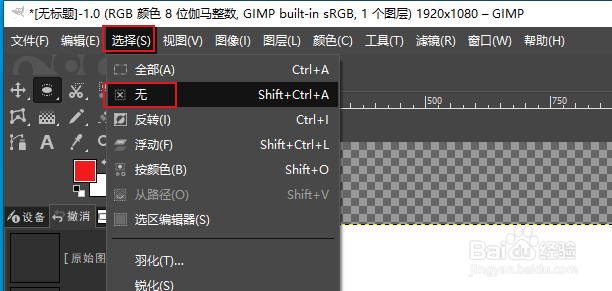
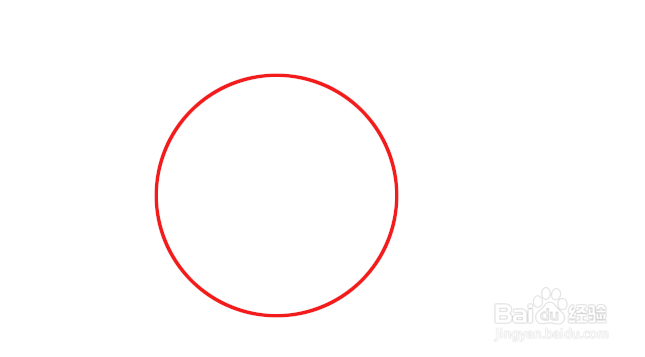
版权声明:
1、本文系转载,版权归原作者所有,旨在传递信息,不代表看本站的观点和立场。
2、本站仅提供信息发布平台,不承担相关法律责任。
3、若侵犯您的版权或隐私,请联系本站管理员删除。
4、文章链接:http://www.ff371.cn/art_807048.html
上一篇:每年桃花开的时候台词有哪些有哪些
下一篇:腊肉腊肠肉制品烘干工艺
 订阅
订阅